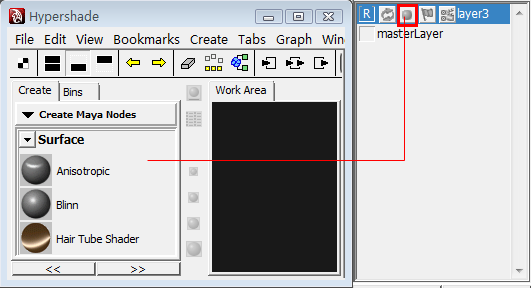Maya 图层及分层渲染设置
Maya 中有Display 和Render 两种图层类型。
Display 图层是使用图层的方式来管理场景中的模型是否显示在场景当中,这样可以更好地对模型进行调解和管理,当然应该注意如果某一图层的内容被关闭显示,该图层包含的内容也不回会被渲染输出。
Render 类型的图层用来控制分层渲染,这个图层类型功能也是控制渲染输出设置,但不同的是在控制渲染输出分类的同时还可以进行特殊设置,以满足后期合成的不同需要。例如,可以将高光、反射、固有色等分开设置渲染。
一、图层的设置及使用
1. Display 图层的使用
(1) 创建图层
点击Maya 窗口右上角的显示和隐藏通道和图层命令图标,展开对应的通道栏和层编辑器

隐藏通道和图层命令图标
开启层编辑器上方的Display 选项,然后再点击面板上方的创建图层按钮,即在层编辑器中创建一个图层
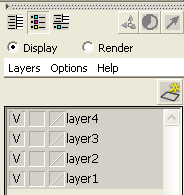
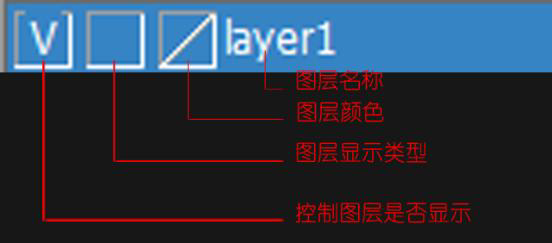
层编辑器
层编辑器中的各项说明如下。
图层名称:用来区分每个图层的内容。
图层颜色:用来控制模型的显示线框颜色,不同图层中的模型显示不同颜色。可通过双击图层的方式打开图层设置选项盒进行设置
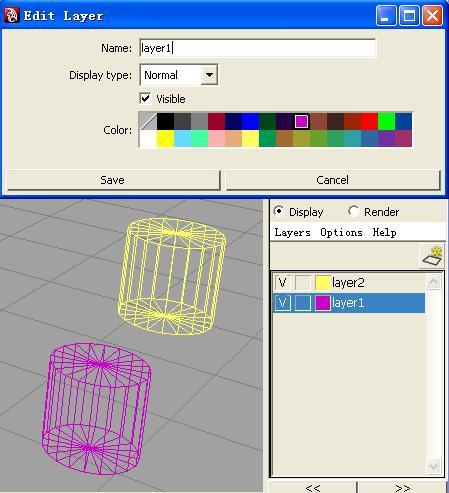
图层设置选项盒及模型显示线框颜色
图层显示类型:Maya 的显示图层中有三种显示类型,默认的Normal 模式可对模型直接进行操作。R(reference)参考模式,以实体模式显示模型,但模型不能直接修改或移动。T(template)模板模式,以灰色线框的形式显示模型,模型也不能直接修改或移动。可通过双击图层显示类型的方格转换模式,也可以在图层设置选项盒中的Display type 选项中选
择
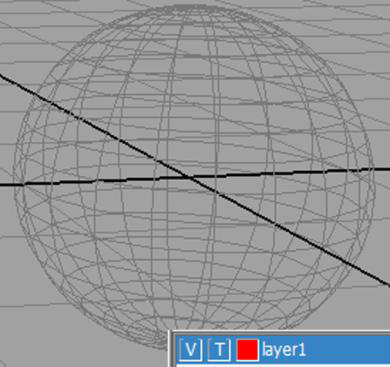
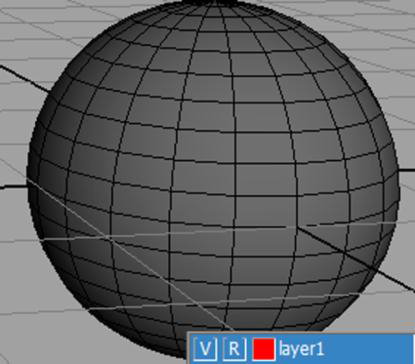
不同的图层显示模式
(2) 添加物体到图层
选择一个或者多个场景中的模型,然后右键点击欲加入模型的图层,选择Add SelectedObjects,即完成模型的添加。开启或关闭图层前面的V,通过模型是否显示来检查是否已经将被选模型成功放入图层中。
(3) 从图层中移出物体
选择一个或者多个场景中的模型,右击模型所在的图层,选择Remove Selected Objects。
(4) 选择图层中的模型
直接右击图层,选择Select Objects,即可选择所有已在图层中的模型。
(5) 删除图层
选择欲删除的图层,点击键盘右键选择Delete Layer 即可。
2. Render 图层的使用
在图层面板上方开启Render 选项,便可以切换到Render (渲染)面板的设置窗口。Render面板的基本操作与Display 相似,这里不再多做介绍,下面看看图层的创建和功能构成。
渲染图层设置窗口中, 都是用来创建图层的选项。
用于单独设置图层中模型的材质,该设置不会影响其他图层中该物体的
材质设置。点击后会自动弹出Hypershade(超级图表)